Кожен новий проект краще відразу зберігати в спеціально відведену для нього папку командою File - Save All.
Створимо проект, в якому на форму поміщається зображення сонця.
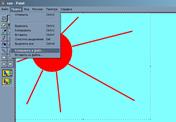
Мал. 33 Збереження малюнка командою [Редагування - Копіювати в файл].
Якщо є зайва порожня область, то виділимо потрібне зображення сонця і виконаємо команду [Редагування - Копіювати в файл].
На форму помістимо компонент TImage і завантажимо в властивість Picture створений нами малюнок Sun.bmp. Встановимо відповідний фон форми і поставимо властивість Transparent (прозорість) у компонента Image1 рівним true.
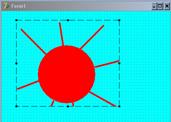
Мал. 34 Форма з компонентом TImage.
Наш малюнок не помістився в компонент, тому поекспериментуємо з властивостями Stretch, AutoSize або Proportional об'єкта TImage. При цьому вийде одне з наступних оформлень вікна.
Мал. 35 Зміна розмірів зображення різними способами
а) встановлюючи властивості Stretch значення True.
б) встановлюючи властивості AutoSize значення True.
в) встановлюючи властивості Proportional значення True.

Мал. 36 Графічний інтерфейс вікон
- Створіть графічний інтерфейс калькулятора за зразком, використовуючи наявне графічне зображення.
- Створіть графічний інтерфейс вітальної листівки за зразком, використовуючи наявне графічне зображення.
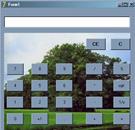

Мал. 37 Графічний інтерфейс вікон
Реакція на події
Створені нами вікна ніяк не реагували на будь-які дії. Для створення «працездатного» вікна потрібно вносити зміни в програмний код.
Кожен компонент або елемент управління може реагувати на різні події. Однак є події, наприклад, Click (клацання), на які реагує більшість елементів управління. Розглянемо роботу цієї події.
Приклад. Скласти програму, яка завершує роботу після клацання на кнопці.
Створимо графічний інтерфейс проекту, для цього помістимо на форму компонент TButton (Кнопка). При натисканні саме по цій кнопці вікно повинно закриватися. За допомогою Інспектора об'єктів змінимо ім'я кнопки з Button1 на TClose, заголовок з Button1 на Вихід. Можна також змінити параметри шрифту, щоб заголовок був добре видно.
Мал. 38 Графічний інтерфейс вікна
procedure TForm1.TCloseClick (Sender: TObject);